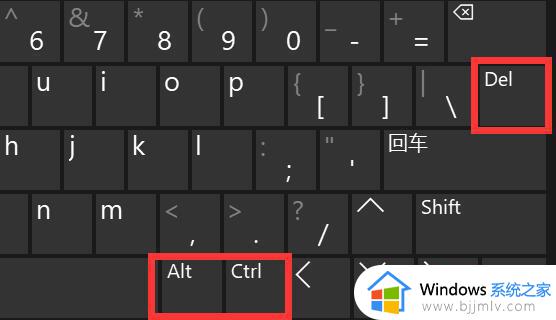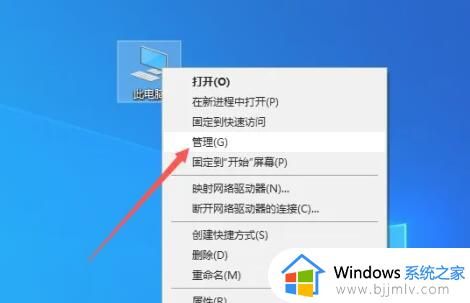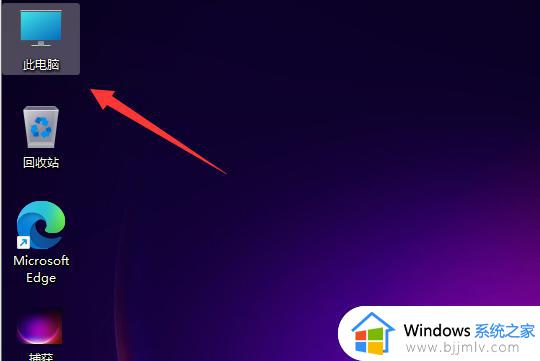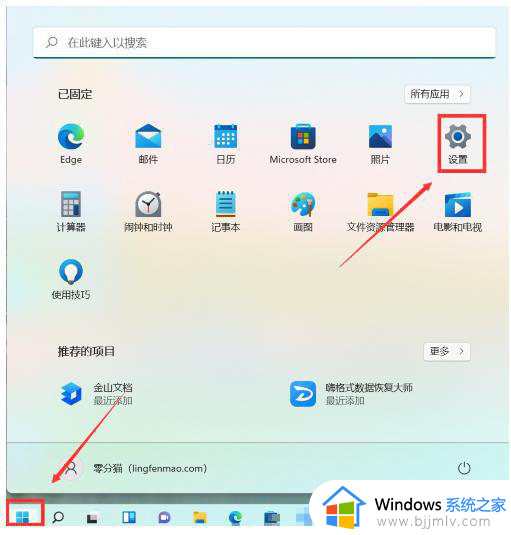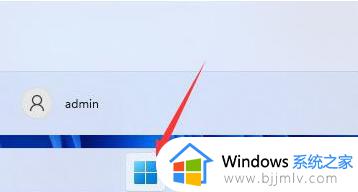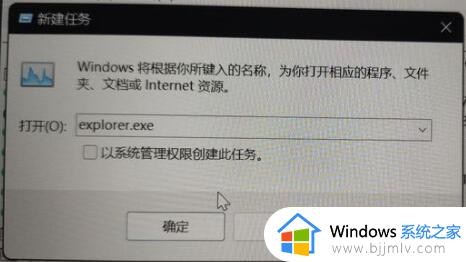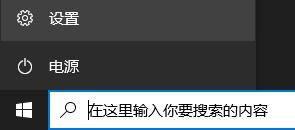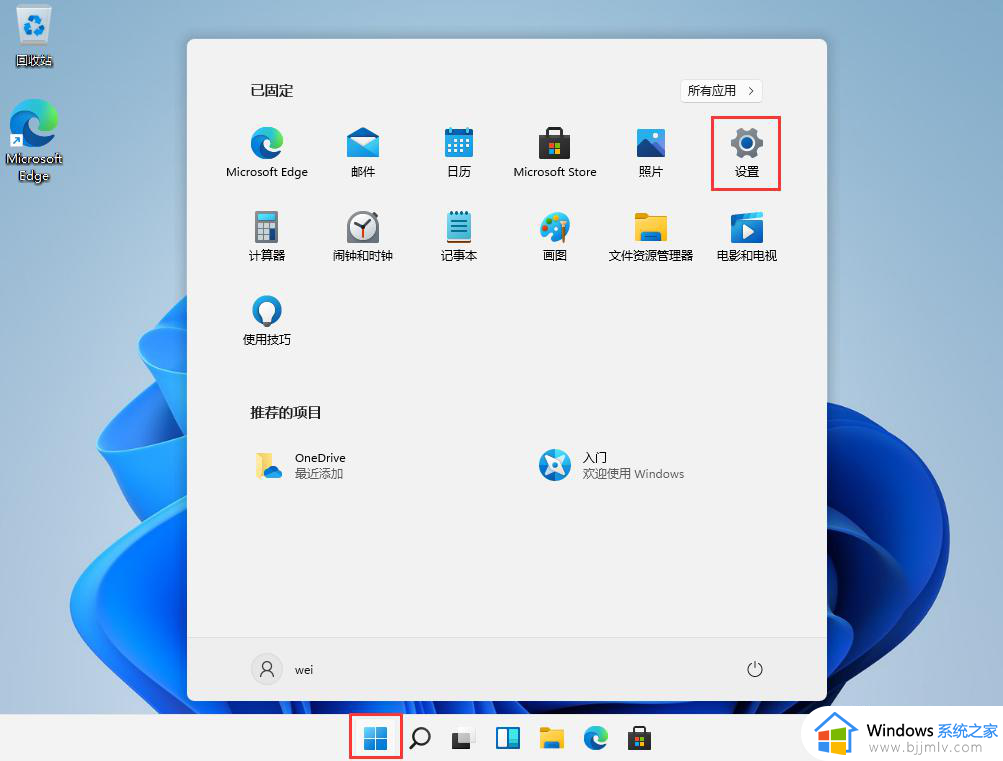电脑升级win11黑屏不进系统怎么办 升级完win11开机一直黑屏如何处理
更新时间:2024-03-05 16:23:59作者:jkai
升级 win11 操作系统后,一些小伙伴可能会发现电脑出现了黑屏现象,无法进入系统。这让人十分头疼,担心数据丢失和硬件故障,遇到这种情况我们很多小伙伴可能都不清楚怎么解决,对此电脑升级win11黑屏不进系统怎么办呢?今天小编就给大家介绍一下升级完win11开机一直黑屏如何处理,快来一起看看吧。
具体方法
方法一:重启explore
1、首先我们尝试使用“Ctrl+Shift+Esc”的键盘快捷键打开“任务管理器”。
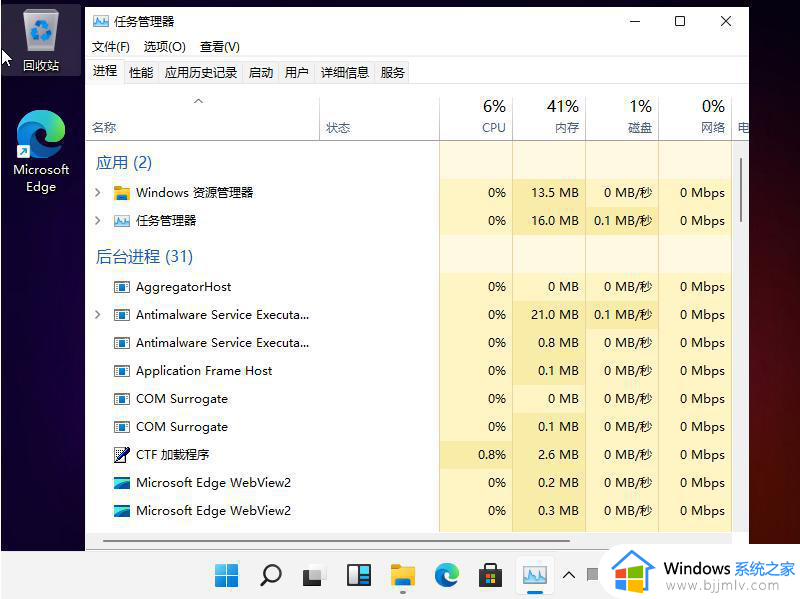
2、如果可以打开的话,点击左上角的“文件”,然后选择“运行新任务”。
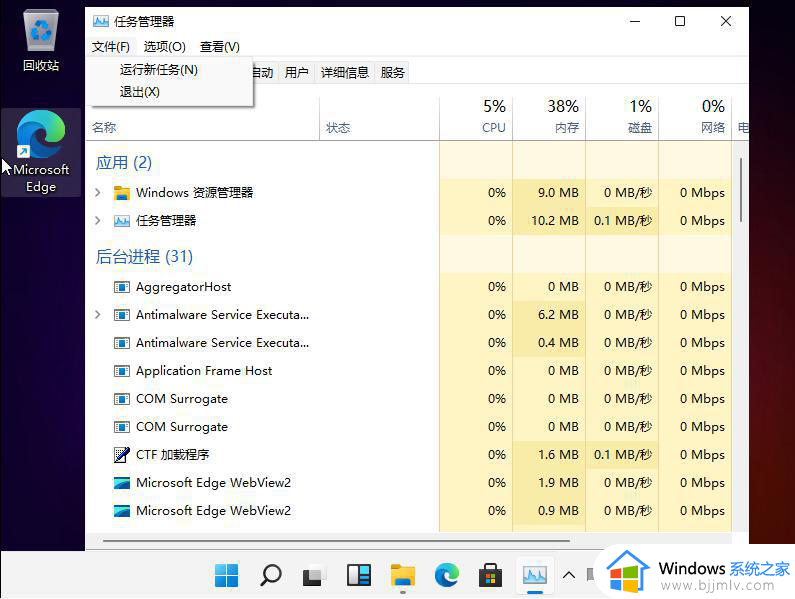
3、接着在其中输入“explorer.exe”再按下回车确定就可以了。
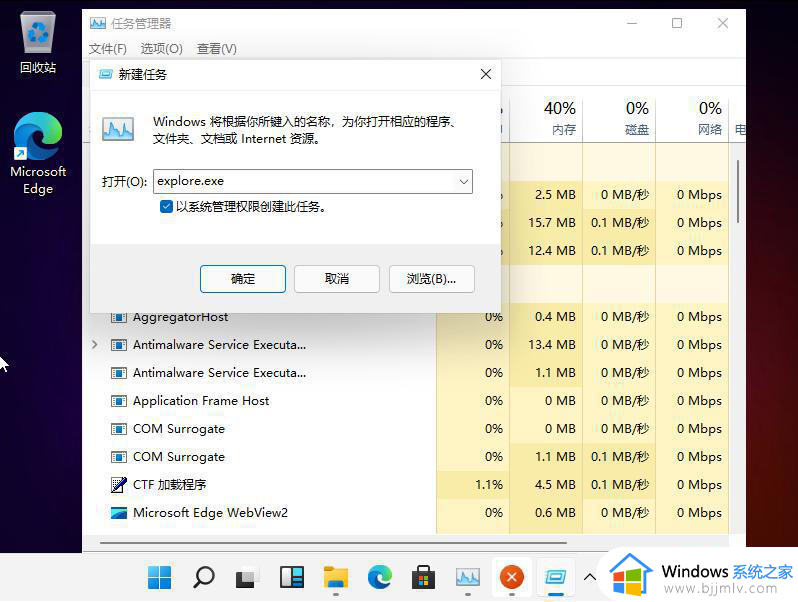
4、如果打不开任务管理器,可以先使用电源键重启系统。

5、重启后如果还是黑屏,再尝试上面任务管理器的方法。
以上全部内容就是小编带给大家的升级完win11开机一直黑屏处理方法详细内容分享啦,不知道怎么解决的小伙伴,就快点跟着小编一起来看看吧,希望可以帮助到大家。